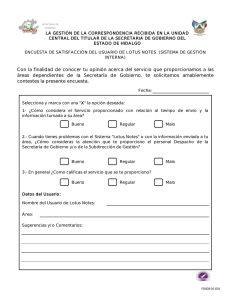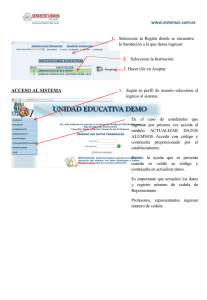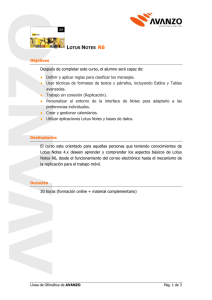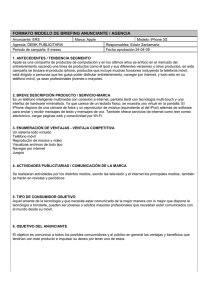Configurar e Instalar Lotus Traveler Govern de les Illes Balears
Anuncio
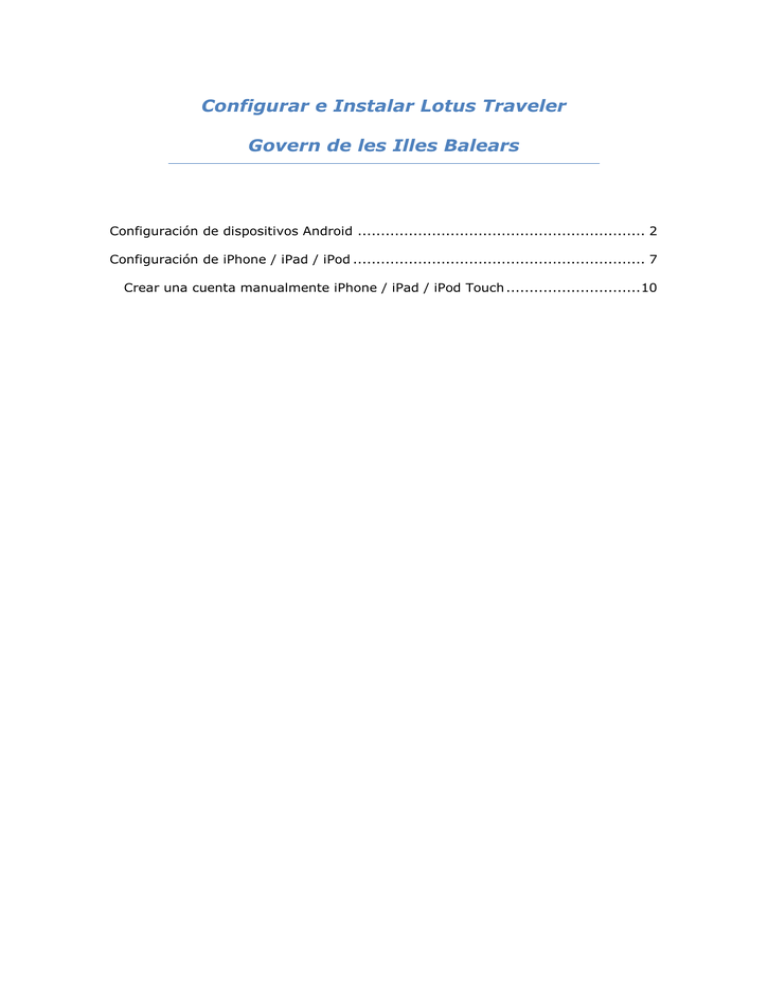
Configurar e Instalar Lotus Traveler Govern de les Illes Balears Configuración de dispositivos Android .............................................................. 2 Configuración de iPhone / iPad / iPod ............................................................... 7 Crear una cuenta manualmente iPhone / iPad / iPod Touch .............................10 Configuración de dispositivos Android 1. Abrir el navegador del dispositivo e ir a la dirección https://travel2.caib.es para abrir la página de inicio de usuario de Lotus Notes Traveler. Aceptar el certificado que solicita. 2. Debemos introducir los datos de acceso El número de usuario y la password de la Intranet. 3. Seleccionar Configurar su Android, para que se descargue el instalador IBM Verse para Android desde el app store Es recomendable instalarlo desde el Play Store ya que así la aplicación se actualizará de forma automática. 4. Continuar con la descarga e instalación desde el Play Store 5. Aceptar las licencias y certificados del IBM Verse 6. En los nuevos dispositivos Android puede aparecernos una pantalla donde nos solicita que activemos que el IBM Verse sea el administrador de dispositivo. 7. Continuamos con la instalación Especificar el usuario y contraseña de Intranet 8. Cuando la instalación se haya completado veremos la siguiente pantalla, donde estarán especificadas las opciones de Correo, Agenda, Personas, etc. Configuración de iPhone / iPad / iPod Dispositivos iPod e Iphone de Apple con soporte de IBM Lotus Notes Traveler en la Actualidad: Se recomienda actualizar el dispositivo con el firmware 3.1 o posterior para utilizarlo con el servidor de Lotus Notes Traveler. Si utiliza estos pasos para crear una cuenta usando un perfil Apple, se recomienda actualizar el dispositivo al menos con el firmware 3.0, ya que las versiones anteriores no mantienen los datos de contacto o de agenda existentes en el dispositivo después de crear la cuenta. Si no puede actualizar o prefiere no hacerlo, se recomienda que cree su cuenta manualmente, y así podrá desactivar explícitamente la sincronización de contactos, de la agenda o ambos. Se recomienda también que se conecte a una red WiFi o 3G con el dispositivo Apple antes de realizar estos pasos. 1. Abrir el navegador Safari de su dispositivo iphone 2. Vaya a https://travel2.caib.es para abrir la página de inicio de usuario de Lotus Notes Traveler. Aceptar el certificado que solicita. La sección de estado de usuario en la parte superior de la página de inicio de usuario, muestra el estado del usuario y todos los dispositivos del usuario. Si hubiera algún mensaje de error, se mostraría en rojo en esta sección. 3. Debemos introducir los datos de acceso El número de usuario y la password de la Intranet. 4. Seleccione Configurar iPhone/iPod Touch de Apple. 5. Verifique el nombre de inicio de sesión y dirección de correo. El nombre de inicio de sesión es el número de usuario que se utiliza para iniciar sesión en la página de inicio de usuario de Lotus Notes Traveler. La dirección de correo predeterminada es la dirección de correo de Internet. 6. Seleccione Generar. 7. Seleccione Instalar. 8. Cuando se le solicite la autenticidad del perfil, seleccione Instalar ahora para continuar con la instalación del perfil. 9. Si ha habilitado un código de acceso de seguridad en el dispositivo y se le solicita el código de acceso, introdúzcalo. Tenga en cuenta que esto no está relacionado con la contraseña de Lotus Notes Traveler. 10. Cuando se le solicite su contraseña de cuenta Exchange (que se corresponde con la cuenta Lotus Notes), introduzca la contraseña que utiliza para iniciar sesión en la página de inicio de usuario de Lotus Notes Traveler y seleccione Siguiente. Se trata de su contraseña HTTP de Domino o la password de intranet. 11. Seleccione Hecho. La nueva cuenta de Lotus Notes se crea en Correo, Contactos, Agenda en la aplicación Configuración del dispositivo. El registro con el servidor de Lotus Notes Traveler comienza de forma inmediata y correo, agenda y contactos debería empezar a aparecer en breve. Deje pasar algún tiempo para la sincronización inicial con el servidor para terminar. No abra la Bandeja de entrada del correo inmediatamente después de haber finalizado la instalación del perfil, ya que esto provoca una sincronización adicional con el servidor y prolongaría la sincronización inicial. Crear una cuenta manualmente iPhone / iPad / iPod Touch Es necesaria una cuenta de Exchange ActiveSync y, un dispositivo Apple sólo permite una cuenta de Exchange ActiveSync. Si ya tiene una cuenta Exchange ActiveSync configurada en el dispositivo, debe eliminar la cuenta antes de realizar los pasos siguientes. Abra el navegador Safari del dispositivo y vaya a https://travel2.caib.es para abrir la página de inicio de usuario de Lotus Notes Traveler. La sección de estado del usuario, en la parte superior de la página de inicio del usuario, muestra el estado del usuario y todos los dispositivos del usuario. Si hubiera algún mensaje de error, se mostraría en rojo en esta sección. Pulse el botón de inicio del dispositivo para volver a la pantalla de inicio. Seleccione Configuración > Correo, Contactos, Agenda > Agregar cuenta > Microsoft Exchange. Rellene los campos siguientes y seleccione Siguiente. Correo electrónico – Especifique su dirección de correo electrónico Dominio – Deje este campo en blanco. Nombre de usuario – Especifique el número de usuario caib Contraseña – Especifique la contraseña de intranet. Descripción – Especifique una descripción o deje la predeterminada (el valor de campo Correo electrónico). Especifique el servidor en el campo Servidor en el formato https://travel.caib.es y seleccione Siguiente. Nota: La SSL está habilitada de forma predeterminada. Seleccione las aplicaciones que quiere sincronizar y seleccione Hecho. PRECAUCIÓN: Si está utilizando la versión 2.x del firmware de Apple y quiere mantener la existente información de contacto, de agenda o ambas en el dispositivo, asegúrese de establecer Contactos, Agenda o ambos en DESACTIVADO para evitar eliminar la información existente del dispositivo.